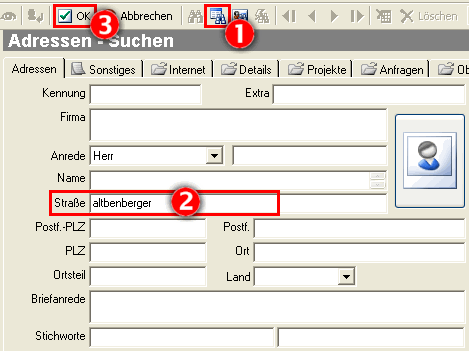Mit Hilfe des FlowFact AdressImporters können Sie in elektronischen Telefonbüchern gefundene Adressen auf einfache Weise in FlowFact einlesen. Dabei wird für jede Adresse jeweils ein Datensatz im Fenster Adressen mit allen zur Verfügung stehenden Adress-Daten einschließlich der Briefanrede erzeugt.
Sie sind dadurch in der Lage, ganze Straßenzüge in FlowFact zu speichern, um z.B. die Anwohner über den Verkauf einer benachbarten Immobilie zu informieren.
Derzeit unterstützt FlowFact folgende Medien:
KlickTel
Das klickTel Telefon- und Branchenbuch ist die clevere Auskunft für Ihren PC. Ob Telefonnummern, Adressen, Webdaten, Brancheninfos oder Mobilfunknummern: Das umfassende Verzeichnis liefert alle benötigten Informationen einfach und schnell. KlickTel können Sie direkt über die Homepage des Herstellers bestellen: http://www.klicktel.de
TwixTel
TwixTel enthält die offiziellen Telefonbuchdaten der Schweiz (ca. 2 Mio Mutationen). TwickTel kann über die Homepage des Herstellers erworben werden: http://www.twixtel.ch
Nachfolgend werden wir Ihnen am Beispiel KlickTel Schritt für Schritt zeigen, wie einfach die Bedienung ist.
Voraussetzungen
Damit überhaupt Daten bei Ihnen eintreffen können, müssen Sie die Telefonbuch-Software erworben und installiert haben.
Um den Address Importer nutzen zu können, müssen Sie FlowFact ab Version 2006 installiert haben. TwixTel wird ab Version 2007 unterstützt.
Vorgehensweise
Starten Sie KlickTel und suchen Sie die gewünschte Straße, z.B.: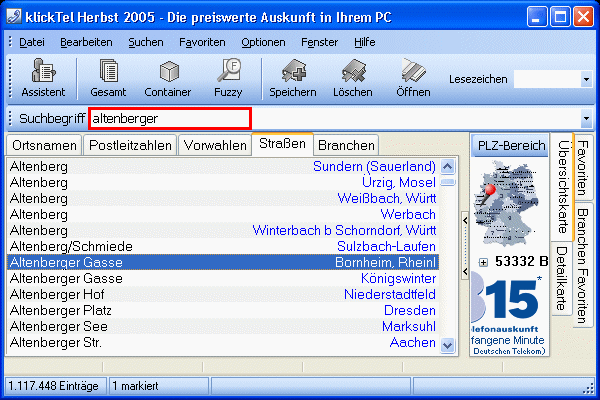
Nachdem die richtige Straße angezeigt wird, übernehmen Sie diese durch Rechts-Klick, um im darauf folgenden Einblendmenü den Befehl Adressen anzeigen aufzurufen: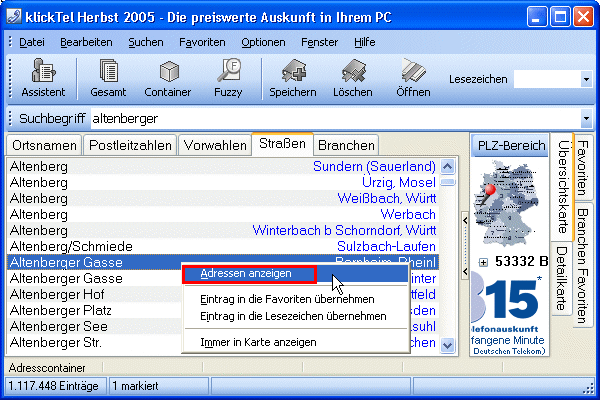
Bestätigen Sie die folgende Abfrage mit JA:
Die Straße wird nun angezeigt. Damit der Address Importer die Adressen einlesen kann, müssen Sie die Zwischenablage verwenden. Um z.B. alle Adressen zu übernehmen, klicken Sie zuerst auf die erste Zeile, sodass diese markiert ist: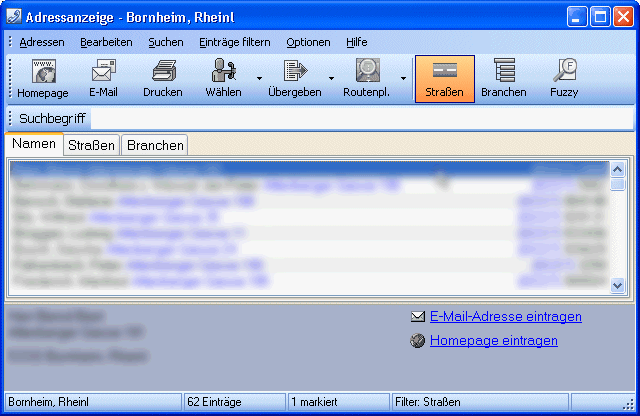
Fahren Sie dann mit Hilfe des Schiebereglers an das Ende der Liste: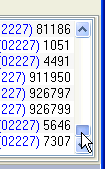
Klicken sie die letzte Zeile bei gedrückt gehaltener  Shift-Taste an. Die gesamte Liste sollte jetzt markiert sein, z.B.:
Shift-Taste an. Die gesamte Liste sollte jetzt markiert sein, z.B.:
Klicken Sie jetzt im Menü Bearbeiten auf den Eintrag Kopieren: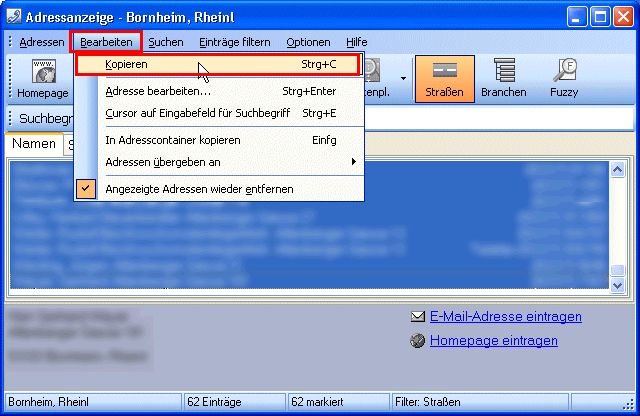
Starten Sie jetzt den Address Importer mit der KlickTel-Funktion über das FlowFact Menü Datei: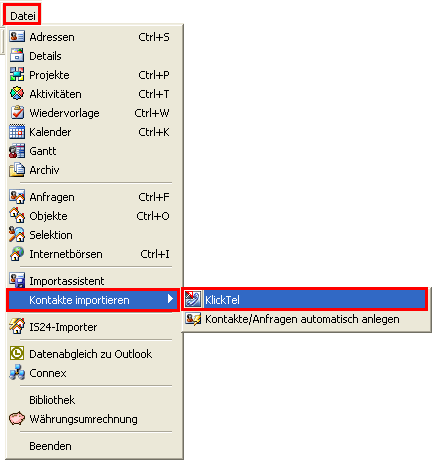
Die Adressen werden daraufhin automatisch eingelesen. Selbstverständlich können Sie das Einlesen auch jederzeit wiederholen (z.B. wenn der Address Importer bereits geöffnet war). Verwenden Sie dazu die Schaltfläche Einlesen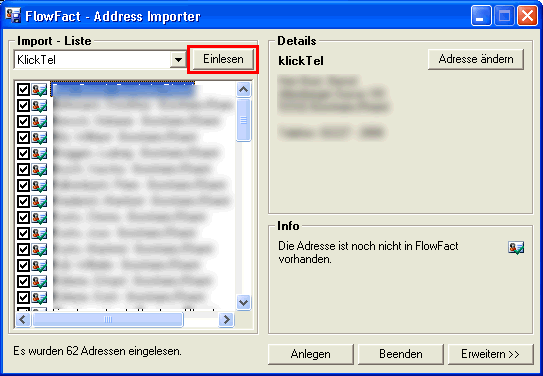
Die Liste steht nun zur Nachbearbeitung zur Verfügung.
Das Häkchen vor dem Adressen-Symbol zeigt an, dass diese Adresse in FlowFact angelegt wird. Entfernen Sie das Häkchen, so wird diese Adresse übersprungen.
Ist eine Adresse bereits in FlowFact enthalten, so erkennen Sie dies am roten Kreuz im Adressen-Symbol. Ausserdem schlägt der Address Importer bereits vor, die Adresse nicht zu übernehmen. Das wiederum erkennen Sie am fehlenden Häkchen in der Funktionsschaltfläche. Soll die Adresse dennoch angelegt werden, so aktivieren Sie die Funktionsschaltfläche (Häkchen wird sichtbar).
Beachten Sie auch den Hinweis im Info-Feld unten rechts. Hier steht Ihnen der Link Dubletten in FlowFact anzeigen... zur Verfügung, welcher Ihnen auf Wunsch die Adresse/Adressen auflistet: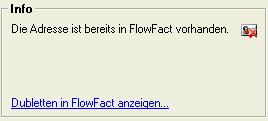
Sobald Sie eine Adresse auswählen, erhalten Sie auf der rechten Seite weitere Informationen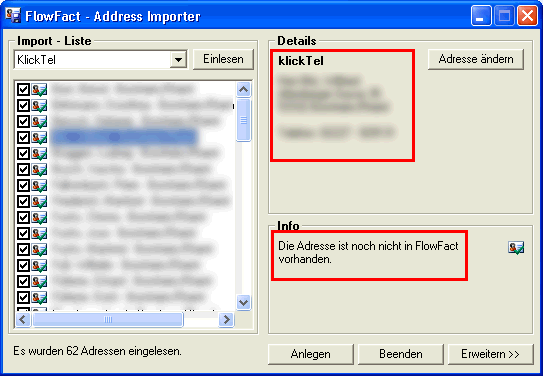
Klicken Sie auf die Schaltfläche Adresse ändern, um im darauf folgenden Dialog evtl. Änderungen zu berücksichtigen:
Sobald Sie auf die Schaltfläche Erweitern >>> klicken, vergrößert sich das Fenster, um auf der rechten Seite das Merkmale-Feld und die Felder Stichwort und Gruppe anzuzeigen. Das Merkmal Börsen Import (bzw. je nach Anwendung KlickTel Import bzw. TwixTel Import) wird bereits vorbelegt. Selbstverständlich können Sie hier weitere Merkmale hinzufügen bzw. entfernen (so, wie Sie es bereits aus anderen Fenstern her kennen). Eingaben in den Feldern Stichwort bzw. Gruppe sind zusätzliche Kriterien, die Ihnen z.B. bei der Standardsuche hilfreich sein können.
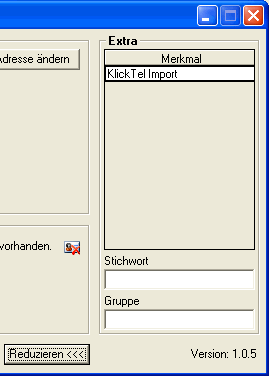
Sobald Sie auf die Schaltfläche Anlegen klicken, wird die Liste abgearbeitet und die darin als aktiv gekennzeichneten angelegt. Die Daten werden optimal entsprechend der FlowFact Adress-Felder erzeugt (mit Briefanrede!), sodass Sie diese nicht mehr nacharbeiten brauchen.
Verwenden Sie die Schaltfläche Beenden, um den Dialog vorzeitig (ohne Durchführung von Funktionen) zu verlassen.
Tipp:
Wollen Sie Ihre individuell vorgenommenen Änderungen wieder zurück setzen, so klicken Sie einfach erneut auf die Schaltfläche Einlesen.
Wenn Sie das vorgegebene Merkmal (Schaltfläche Erweitern >>>) übernommen haben, so können Sie die Adressen z.B. über die Merkmal-Suche schnell wieder finden.
Oder verwenden Sie die Spezial-Suche, um z.B. über das Straße-Feld die Adressen zu finden: